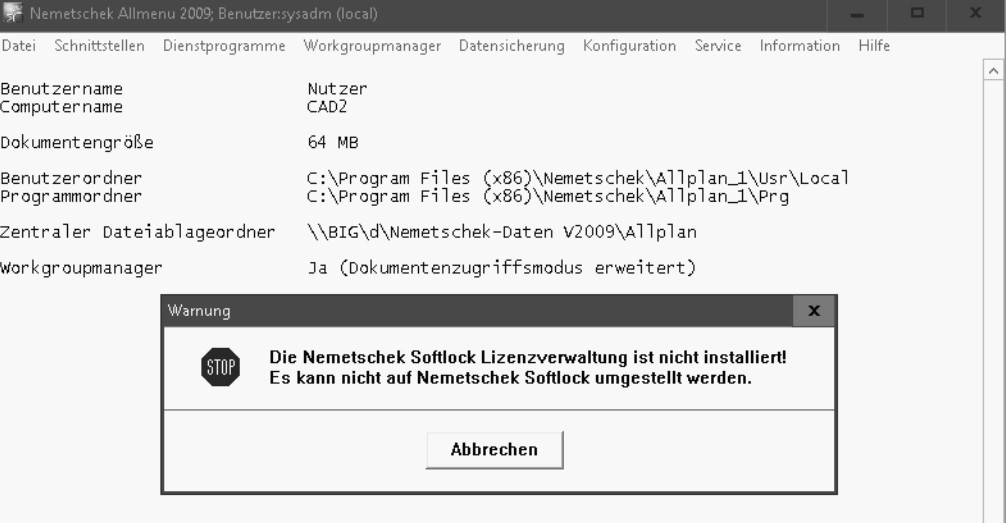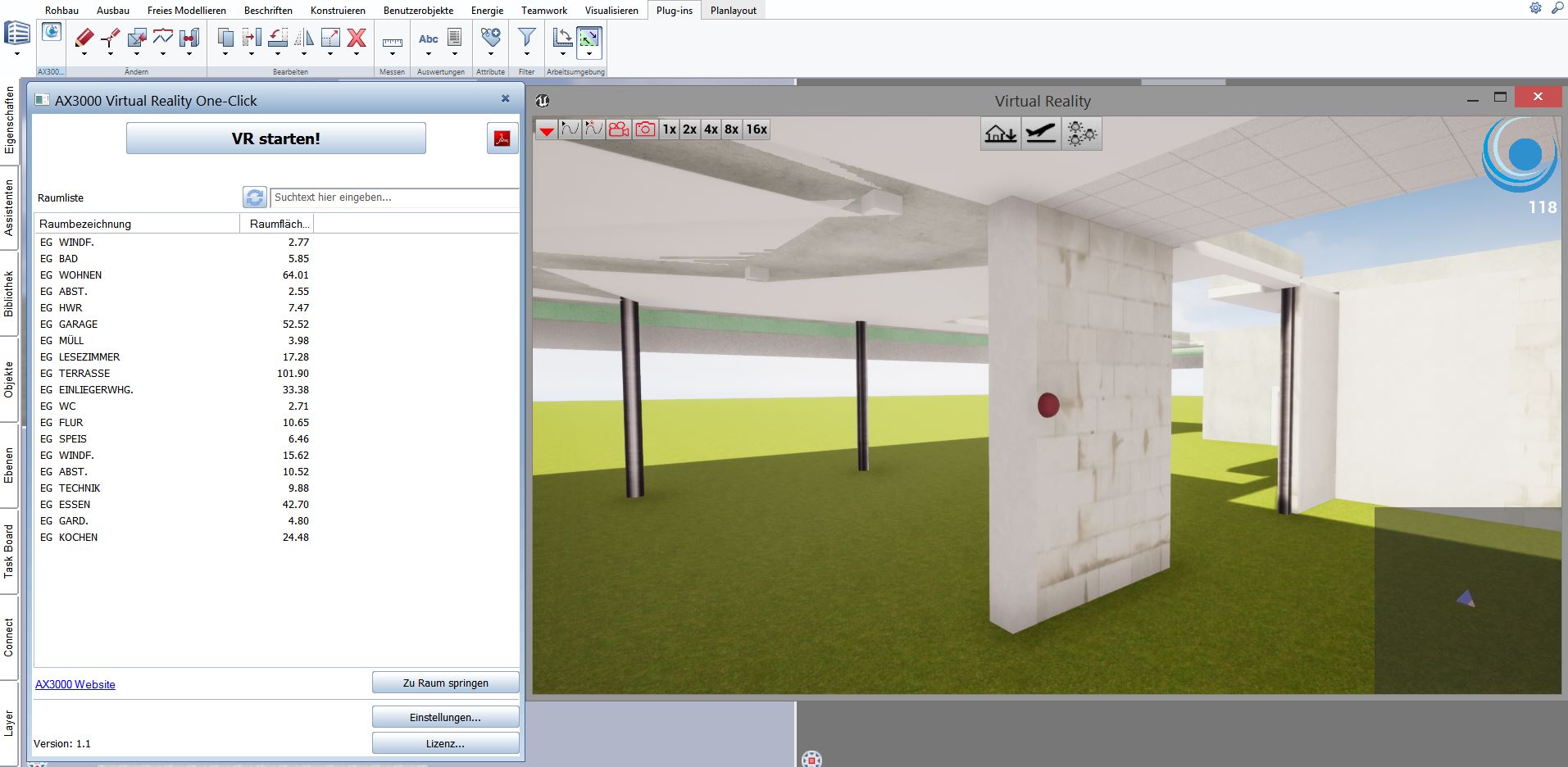
Möchten Sie AX3000 Virtual Reality mit Ihren bimplus Projekten evaluieren, laden wir Sie zu unserem VR Portal ein, wo Sie eine vollständige AX3000 Virtual Reality Demoversion herunterladen können:
AX3000 Virtual Reality One Click
Anbei übersenden wir Ihnen den Direktdownloadlink zu AX3000 Virtual Reality auf Basis eines Musterprojektes:
http://www.ax3000-group.de/download/AxVrPreview.exe
Falls Sie bereits über eine unterstützte VR-Brille verfügen (Oculus Rift, HTC Vive), steht
Ihnen diese ebenfalls zur Verfügung.
Beschreibung
Mit AX3000 VR ist es mit der ONE-KLICK Methode einfach möglich, sich ohne Aufwand aus einem 3D Gebäudeentwurf,in die Realität zu beamen. Ein interaktives 3D Modell, durch das Sie sich immer wieder beliebig frei bewegen können. Teure Renderings sind in Zukunft nicht mehr notwendig. Die Präsentation Ihres Architekturmodells gestaltet sich so zu einem Erlebnis für den Betrachter, da ein direktes Raumgefühl vermittelt wird. Mit Funktionen ist es möglich, Zustände wie Sonnen- bzw. Schattenwirkungen zu simulieren sowie Veränderungen von Materialien durchzuführen, um diese direkt realistisch darzustellen. Ein ultimatives Erlebnis dazu, bietet die VR-Brille. Ein wesentlicher Vorteil ist die direkte Integration in den eingesetzten Grafikkern. Dadurch können Architektur- und CAD Daten per „Knopfdruck“, ohne weitere Aufbereitung, augenblicklich verwendet werden.
Nach dem Generieren des VR-Modells kann dieses ohne Aufbereiten der Daten sofort begangen werden. Das Gebäude kann in verschiedene Umgebungsszenarien visualisiert werden. Eine Simulation des Sonnenverlaufes ist ebenso möglich wie eine Anpassung der Texturen.
Die Bewegung im Modell kann entweder über die Tastatur oder über ein optionales Gamepad
erfolgen. Dies gilt auch für alle weiteren Funktionen.
Mit einer VR-Brille stehen Sie auf Knopfdruck in ihrem Modell. OCULUS Rift® (empfohlen) HTC VIVE® (optional) Die Bedienbarkeit der Funktionen ist auch in diesem Modus sichergestellt.
Technische Mindestanforderungen
3 x USB 3.0 / Grafikkarte: NVIDIA GTX 970 oder AMD Radeon R9 290
Prozessor: Intel i5-4590 / Arbeitsspeicher: 8GB+ RAM
Näheres entnehmen Sie bitte der (OCULUS Rift®) oder HTC VIVE® Webseite.
Hinweis zu Datenschutzprobleme der Oculus Rift : Ab Oktober sollen sich daher neue Nutzer nur noch mit einem Facebook-Konto auf ihrer Oculus-Brille anmelden können. Bisherige Nutzer können ihre Brillen auch ohne ein solches Konto noch bis Ende 2022 verwenden. Dann müssen auch sie ihr Facebook-Konto dort anmelden. Mit dem Verkaufsstopp liefert Facebook keine VR-Brillen mehr an den Handel in Deutschland.
Die Empfehlung VR lautet : HTC Vive Modelle – HTC Vive Pro – Cosmos Elite
Stand 02/ 2020 Hardware
Nach Rücksprache mit der Entwicklung ist noch kein Kompatibilitätstest mit der Oculus Rift S Brille erfolgt – somit nicht kompatibel. Aktuell können wir Ihnen nur die Brillen Oculus Rift (nicht S) und HTC Vive (nicht Pro) als voll kompatibel empfehlen.
Preisinformation AX3000 VR OC AX3000 Virtual Reality OC (inkl. Updates und Upgrades)
ALLPLAN oder BricsCAD jjärliche Miete aktuell auf Anfrage
Abrechnung im Vorhinein | Abonnement 1 Jahr Mindestlaufzeit
Zahlungsweise: im Voraus, 10 Tage netto Kassa
Kündigung 3 Monate vor Ablauf der Jahresfrist, ansonsten automatische Verlängerung um 1 Jahr
Sonderpreis Messe gültig bis einschließlich 31.03.2019.